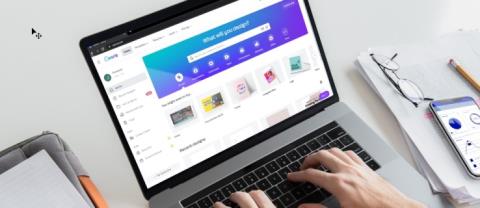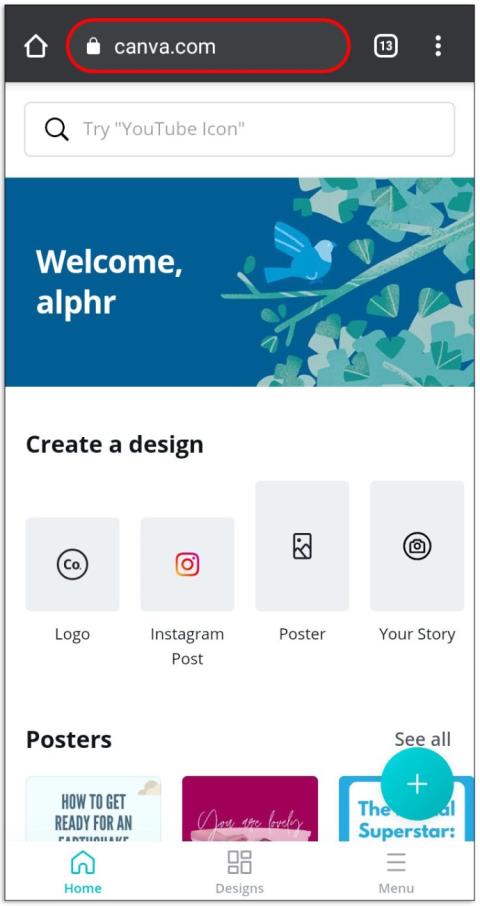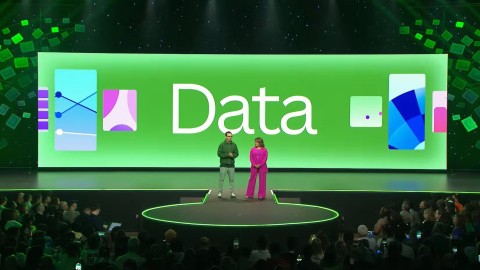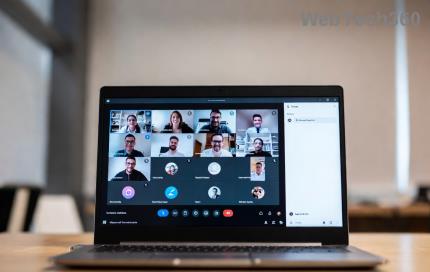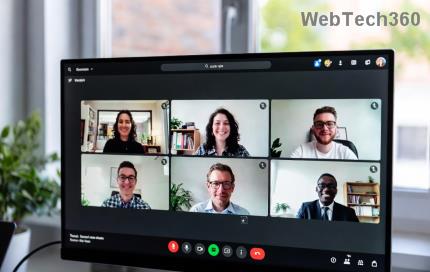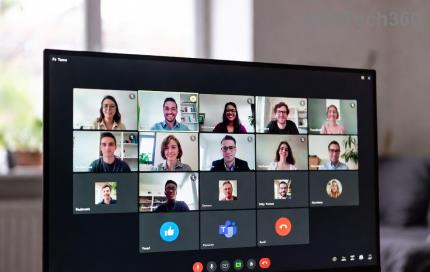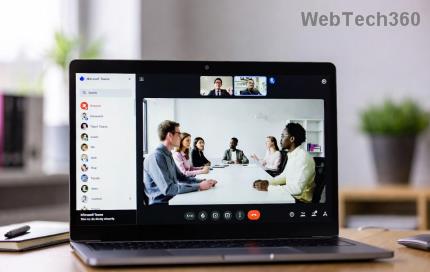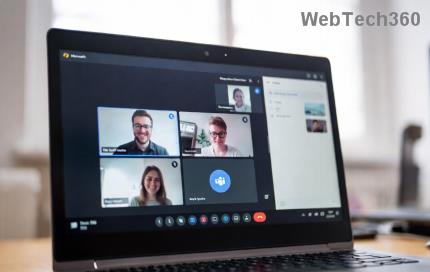Was ist der beste KI-Fotohintergrundentferner?

Die Leute verbringen zu viel Zeit damit, Hintergründe manuell zu entfernen, und KI ist nicht immer die Magie, die sie vorgibt zu sein.
ChatGPT ist ein nützliches Tool zum Erstellen von Massentexten, insbesondere für Social-Media-Beiträge mit öffentlichen Zitaten oder Informationsschnipseln. Neben ChatGPT zeigt Ihnen dieses Tutorial, wie die App „Massenerstellung“ in Canva funktioniert. Sie werden staunen, wie Sie in nur wenigen Minuten Inhalte für einen ganzen Monat erstellen können.
Dies ist ein sehr einfacher Vorgang, den Sie bestimmt immer wieder durchführen möchten.
1. Holen Sie sich Inhalte von ChatGPT
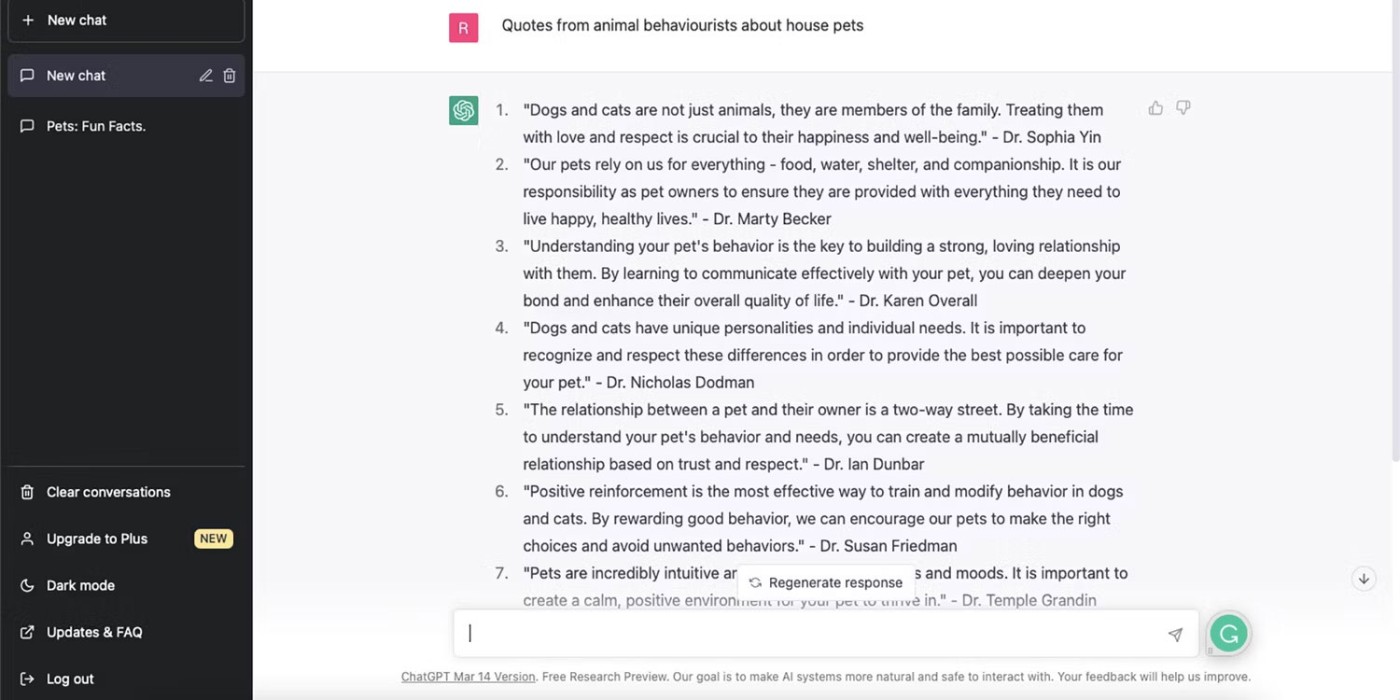
Wenn Sie Schwierigkeiten haben, Ideen für Inhalte zu entwickeln, kann ChatGPT Ihnen diese Mühe abnehmen und Ihnen alle benötigten Inhalte bereitstellen. Wenn Sie nicht sicher sind, wie Chatbots funktionieren, lesen Sie den Leitfaden zur Verwendung von ChatGPT auf Quantrimang.com . Registrieren Sie sich auf der OpenAI-Website und erstellen Sie ein kostenloses Konto. In Spitzenzeiten kann die Kontoerstellung oder die Bereitstellung von Chatbot-Ergebnissen länger dauern.
Schreiben Sie auf der Chatbot-Seite von ChatGPT Ihre gewünschte Anfrage. Chatbots eignen sich am besten, um Informationen zu sammeln, die Ihnen fehlen, die Ihnen schwerfallen oder deren Recherche und Erstellung zu zeitaufwändig wäre. Einige hilfreiche Ideen:
Sobald ChatGPT Ergebnisse generiert, lesen Sie diese sorgfältig durch. Ein Problem bei der Verwendung von ChatGPT besteht darin, dass es manchmal ungenaue Informationen generiert. Wenn Sie Inhalte erstellen, die Sie anderen zur Verfügung stellen möchten, sollten Sie auf deren Richtigkeit achten.
2. Text in die Tabelle kopieren
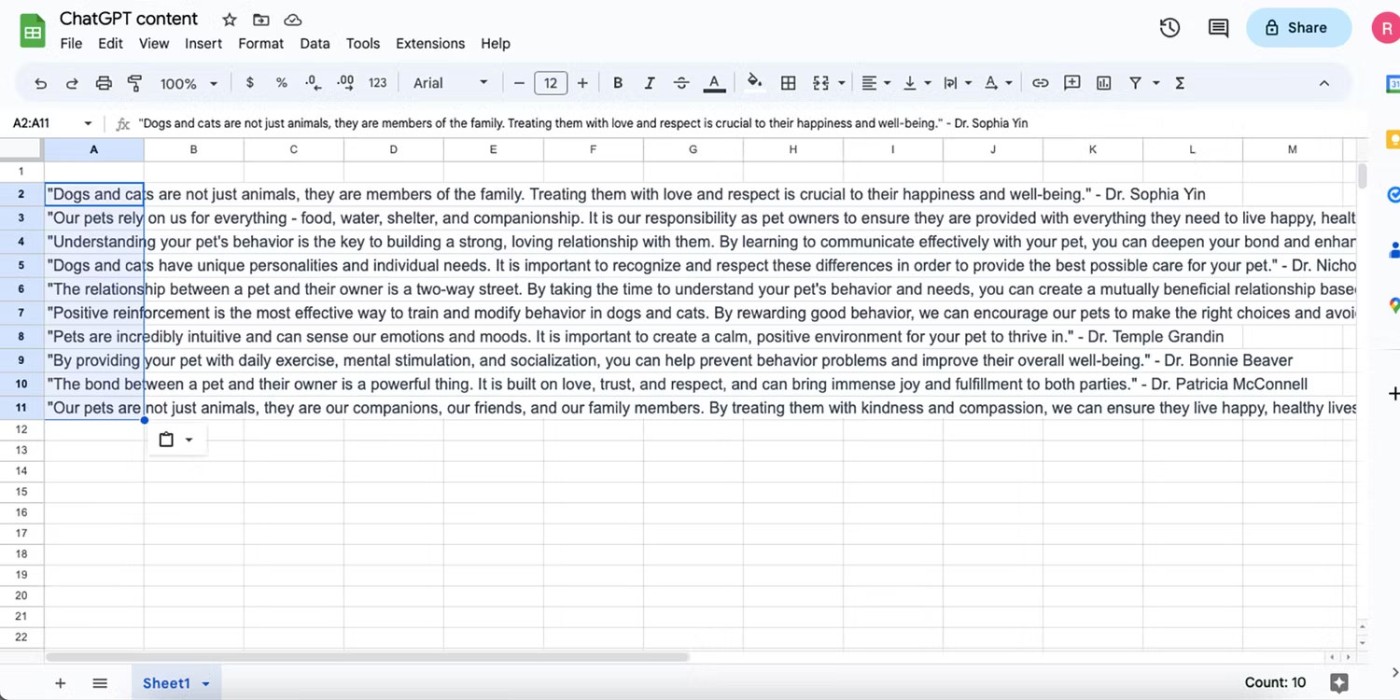
Wenn Sie Programmierer sind, können Sie die GPT-Erweiterung für Tabellen und Dokumente verwenden oder Ihre Inhalte kopieren und in ein beliebiges Tabellenkalkulationsprogramm wie Microsoft Excel oder Google Tabellen einfügen. Öffnen Sie anschließend ein leeres Blatt.
Markieren Sie den gesamten Text aus ChatGPT und kopieren Sie ihn mit Cmd + C (Mac) bzw. Strg + V (Windows). Wählen Sie in der Tabelle Zelle A2 aus. Lassen Sie die oberste Zeile zunächst leer. Sie werden später Beschriftungen hinzufügen.
Fügen Sie Ihren Inhalt mit Cmd + V (Mac) bzw. Strg + V (Windows) in A2 ein. Auch wenn nur ein Feld ausgewählt ist, wird jede Textzeile in eine neue Zeile importiert.
3. Inhalte bereinigen
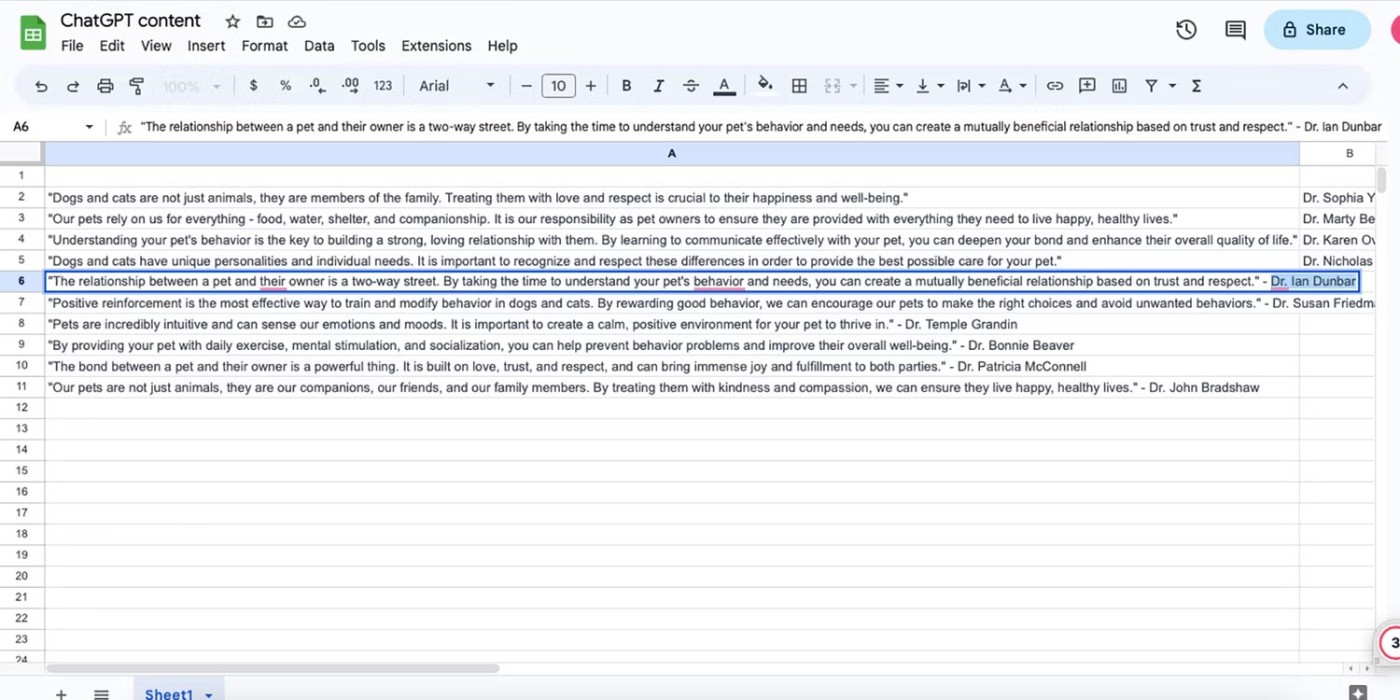
Vergrößern Sie zunächst Spalte A nach rechts. Bewegen Sie den Mauszeiger über die Verbindungskante zwischen den Spalten A und B, bis sich der Zeiger in einen Pfeil verwandelt. Klicken und ziehen Sie dann Spalte A, bis Sie das Ende ihres Inhalts innerhalb der Spaltenbreite sehen.
Wenn Ihr generierter Inhalt Attributions-Tags enthält, wie etwa Zitate mit dem Namen des Sprechers oder Lieder mit dem Namen des Künstlers, entfernen Sie diese Attributionen vom Ende der Zitate und geben oder fügen Sie sie in Spalte B ein. Passen Sie die Spaltengröße nach Bedarf an.
Sie können bei Bedarf weitere Elemente hinzufügen, stopfen Sie die meisten Social-Media-Beiträge jedoch nicht mit zu vielen Informationen voll.
4. Beschriften Sie die Spalten
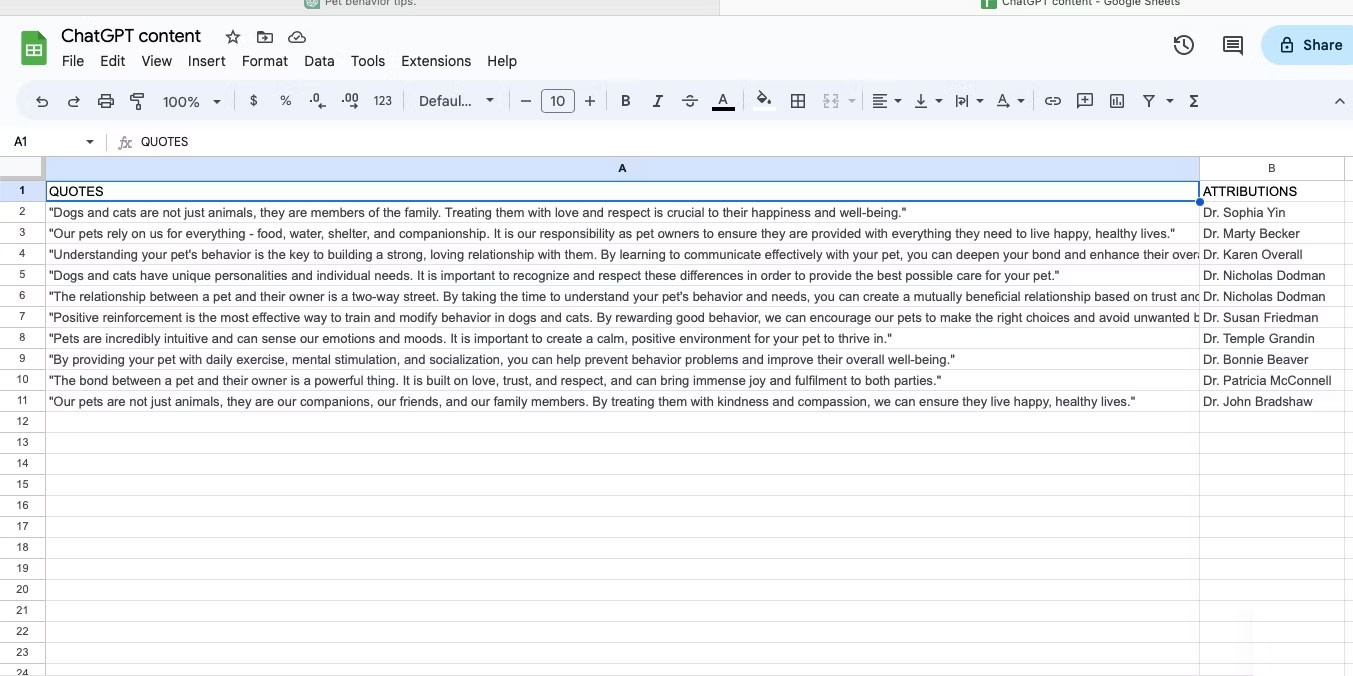
Nun ist es an der Zeit, Beschriftungen in die erste Zeile einzufügen. Dadurch kann Canva deine Tabellenwerte später dem Stapelgenerierungssystem zuweisen.
Beschriften Sie A1 mit „ ZITATE“ oder dem entsprechenden Inhaltstyp, z. B. „SONGS“, „PASSAGEN“ oder „TESTIMONIALS“. Beschriften Sie B1 – und alle anderen Spalten – mit dem Inhaltstyp und achten Sie darauf, dass die Beschriftung anders ist. Der Artikel verwendet „ATTRIBUTION“ , Sie können aber auch „CREDIT“, „CUSTOMER“, „ARTIST“ oder etwas anderes verwenden, das zu Ihrem Inhalt passt.
5. Speichern Sie die Tabelle als CSV-Datei
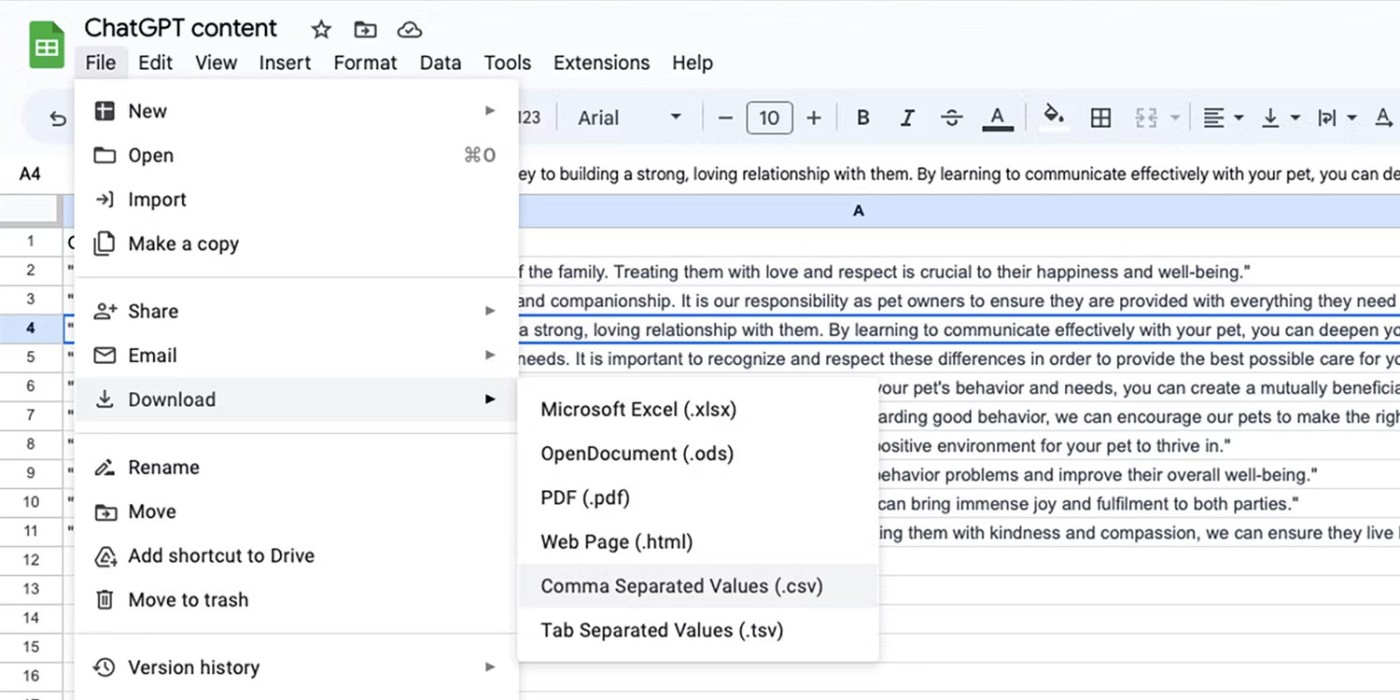
CSV steht für Comma-Separated Values und ermöglicht es Ihnen, Ihre Inhalte in einer strukturierten Tabelle zu speichern, die für den Import in andere Programme bereit ist.
Je nach verwendeter Tabellenkalkulationssoftware kann das Speichern unterschiedlich funktionieren. Wenn Sie Google Sheets verwenden, gehen Sie zu Datei > Herunterladen > Kommagetrennte Werte (.csv).
Gehen Sie in Microsoft Excel zu Datei > Speichern unter und wählen Sie unter Dateiformat die Option CSV UTF-8 (Komma-getrennt) (.csv) aus . Dies kann jedoch je nach der von Ihnen verwendeten Microsoft Office-Version unterschiedlich sein.
6. Erstelle ein Design auf Canva
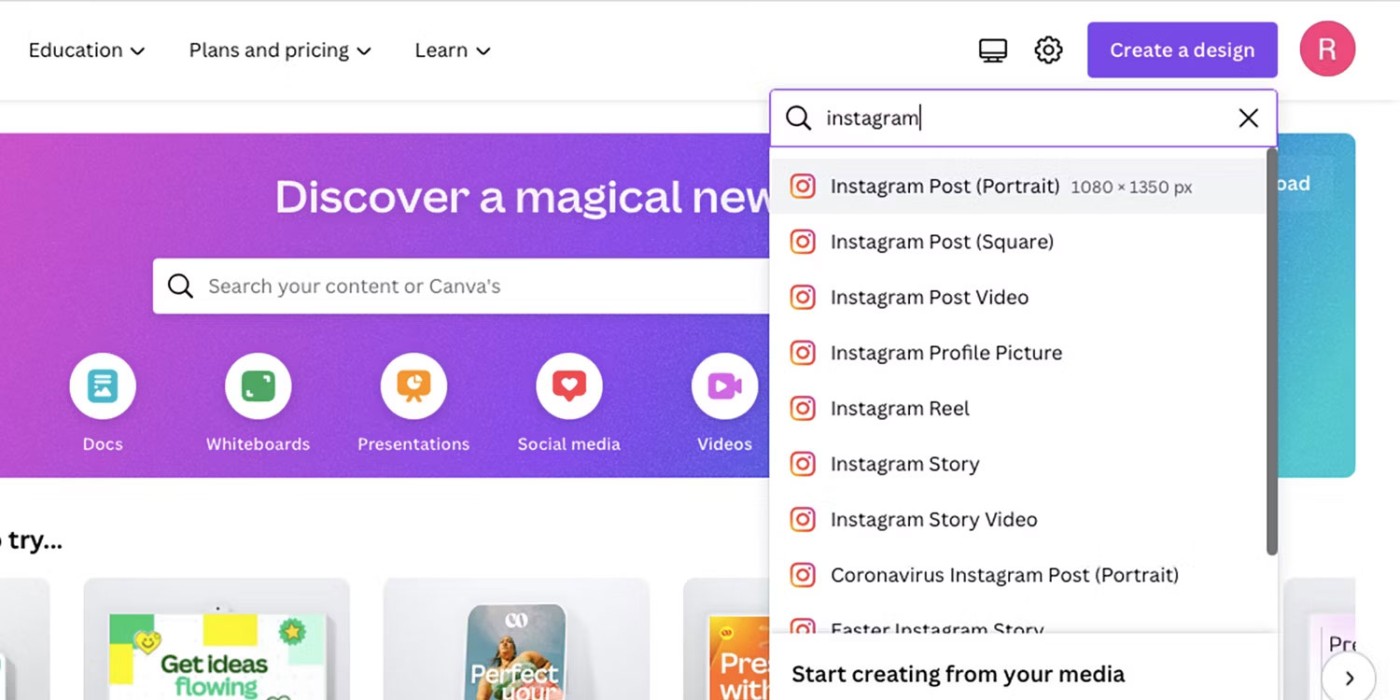
Gehe zu Canva und wähle die Abmessungen für dein Design. Egal, ob du eine vorgefertigte Vorlage verwendest oder von einer leeren Seite aus entwirfst, achte darauf, dass dein Design nicht zu überladen wirkt und genügend Platz für deinen Text bietet.
Wenn du bereits Canva-Vorlagen erstellt und veröffentlicht hast , wähle eine davon aus. Wenn du von Grund auf neu entwirfst, kannst du die Brand Kit- Funktion von Canva nutzen, um dein Branding in dein Design zu integrieren. Für beide Funktionen ist ein Canva Pro-Abonnement oder eine kostenlose Testversion erforderlich.
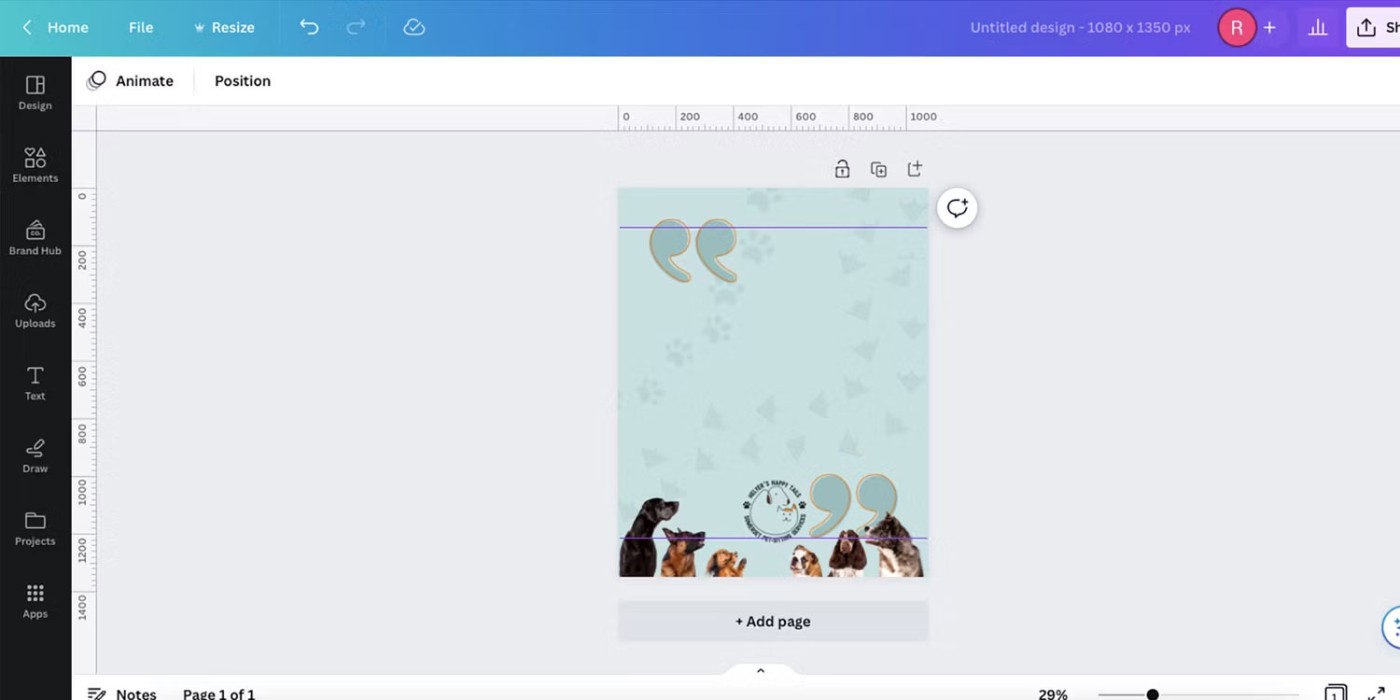
Fügen Sie Elemente an den Rändern Ihres Designs hinzu und lassen Sie dabei genügend Platz für Text. Sie können Logos, Bilder, Hintergründe oder dekorative Muster hinzufügen.
7. Platzhalter für Text hinzufügen
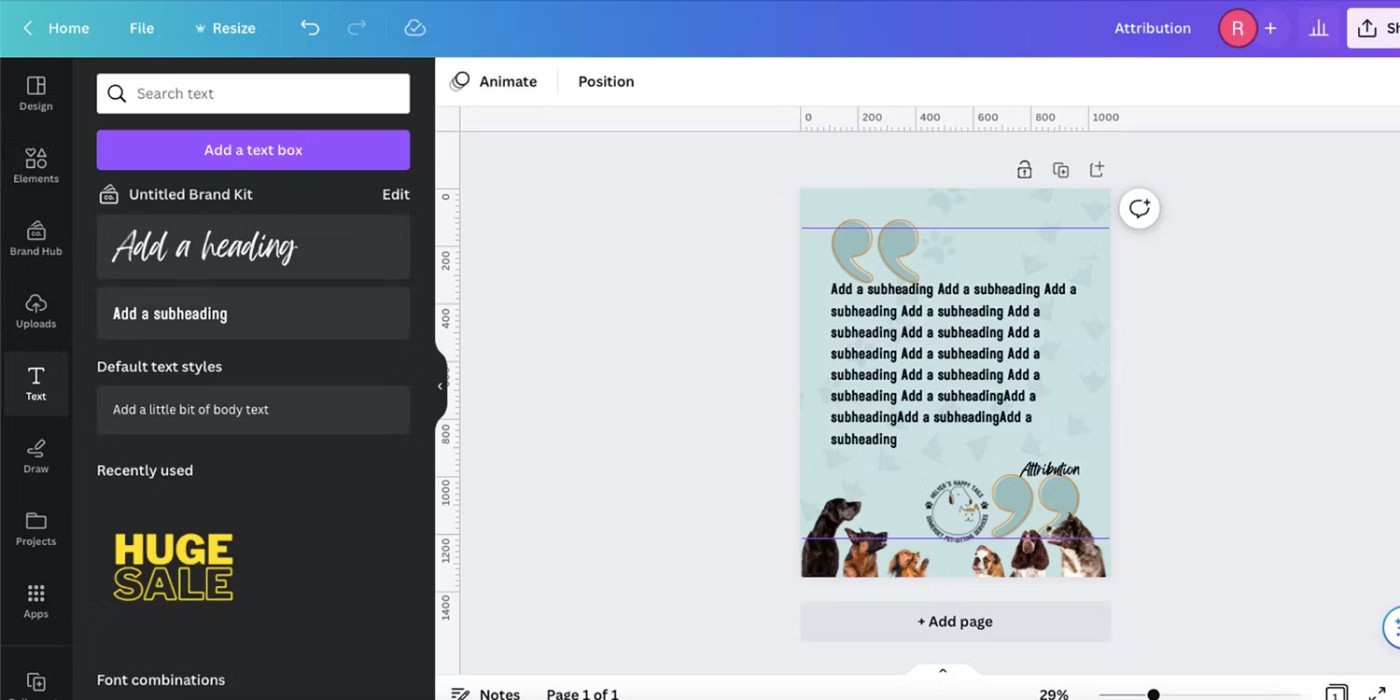
Wählen Sie das Textwerkzeug und erstellen Sie Platzhalter für Ihre Beschriftungen. Platzieren Sie sie dort, wo der Text in Ihrem Design erscheinen soll. Achten Sie darauf, genügend Platz für unterschiedliche Inhaltslängen einzuplanen.
Wählen Sie eine Schriftart für zitierten Text und eine andere für den Quellentext. Legen Sie eine allgemeine Schriftgröße und -farbe fest. Möglicherweise müssen Sie diese nach der Erstellung des Designs ändern.
Wenn Sie für denselben Inhalt unterschiedliche Designs wünschen, können Sie hier mehrere Designvorlagen erstellen. Wählen Sie unter Ihrer Zeichenfläche „Seite hinzufügen“, um ein neues Design hinzuzufügen.
8. Erstellen Sie Inhalte in großen Mengen
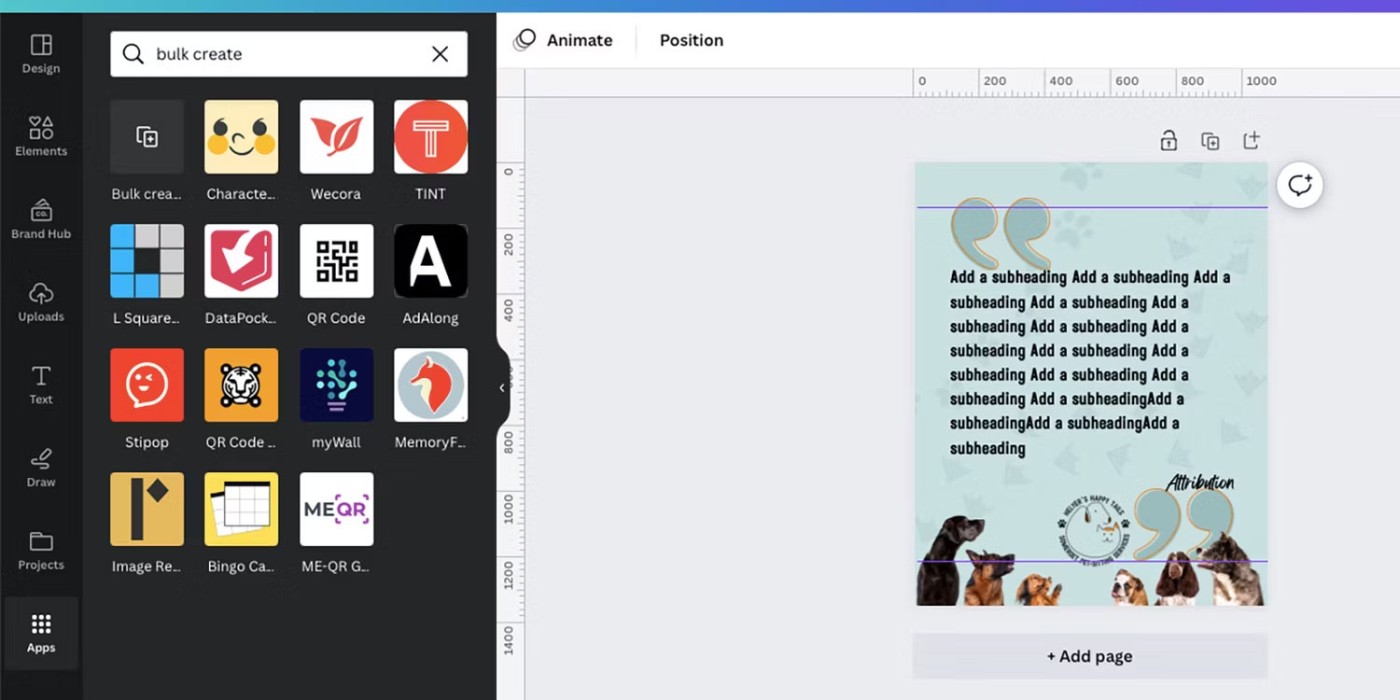
Wählen Sie im linken Menü in Canva die Option „Apps“ aus und geben Sie „Bulk Create“ in die Suchleiste ein. Wählen Sie die App „Bulk Create“ aus.
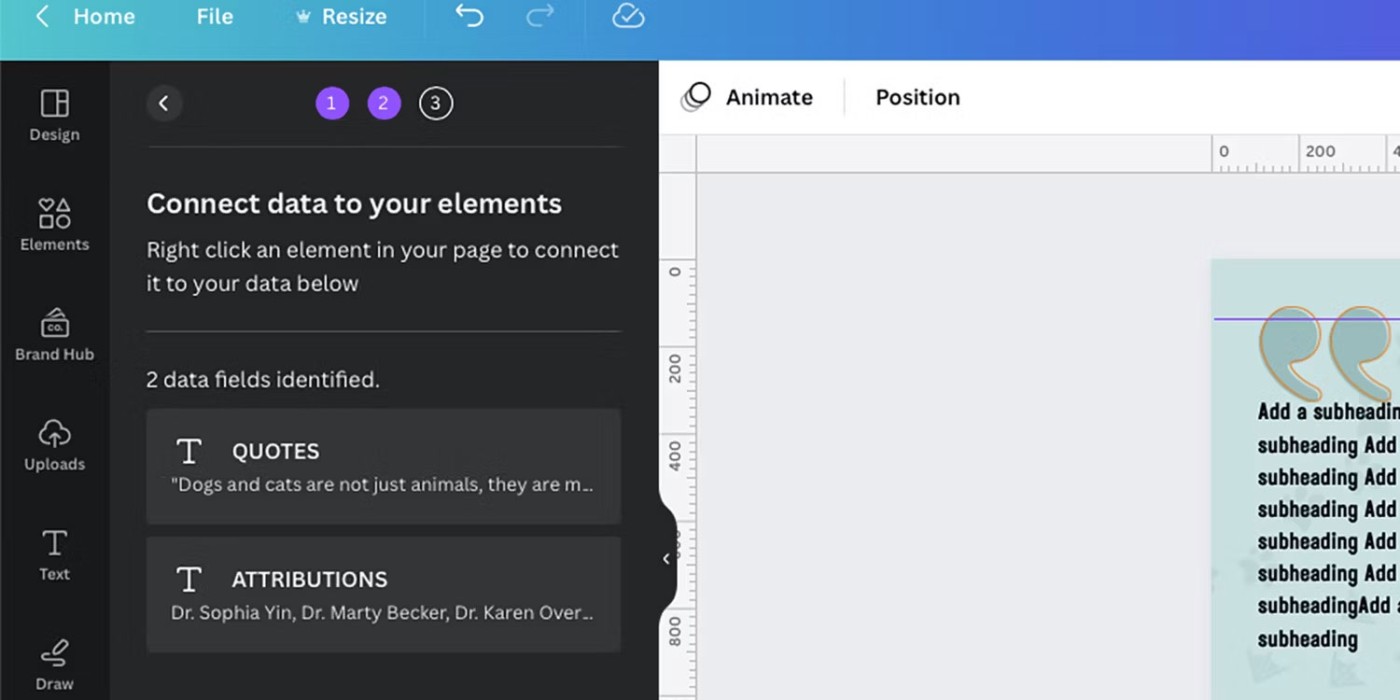
Wählen Sie „CSV hochladen“ und öffnen Sie die gespeicherte CSV-Datei. Canva identifiziert Ihre beiden Inhalte und teilt sie in einen Zitat- und einen Namensnennungsteil auf.
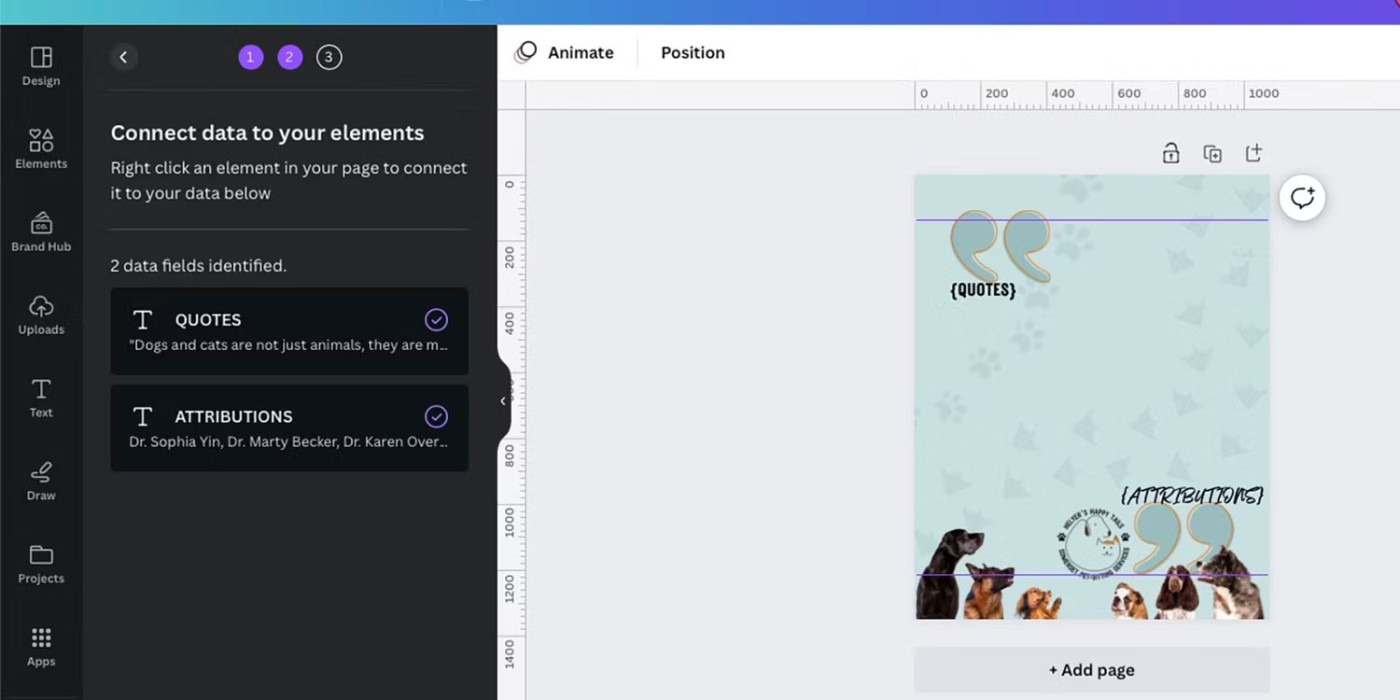
Markieren Sie den Platzhaltertext, klicken Sie mit der rechten Maustaste und wählen Sie „Daten verbinden > [ZITATE]“ . Dadurch werden Ihre Daten in Canva importiert. Die Beschriftung ist nun in geschweiften Klammern dargestellt. Wiederholen Sie diesen Vorgang für den zweiten Inhaltssatz und alle weiteren Inhalte, die Sie hinzufügen. Wählen Sie „Weiter“ .
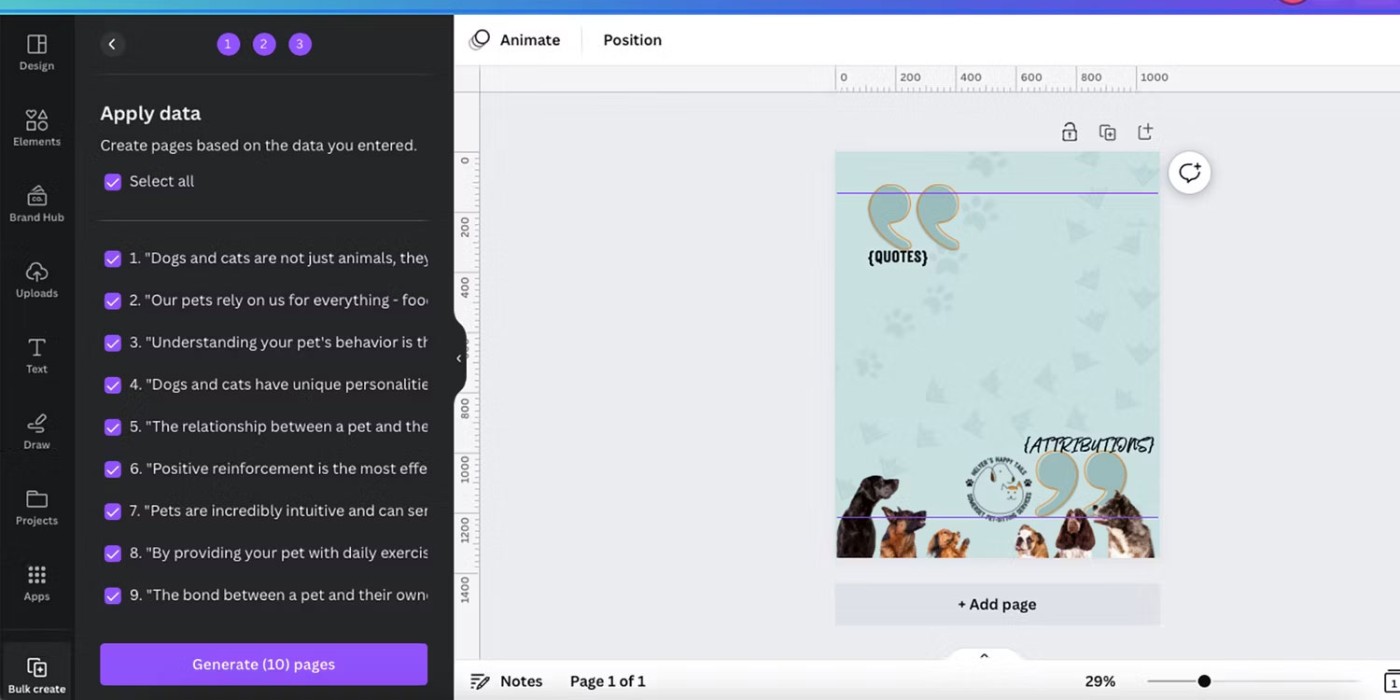
Sie sehen eine Liste aller anzuwendenden Inhalte mit Kontrollkästchen neben jedem Element. Um ein Textelement zu entfernen, deaktivieren Sie das Kontrollkästchen daneben. Wenn Sie mit dem gesamten Inhalt zufrieden sind, aktivieren Sie alle und wählen Sie „ Seiten generieren“ . Stellen Sie sicher, dass kein Popup-Blocker aktiviert ist, da Ihr Design in einem neuen Tab geöffnet wird.
9. Design überprüfen und bearbeiten
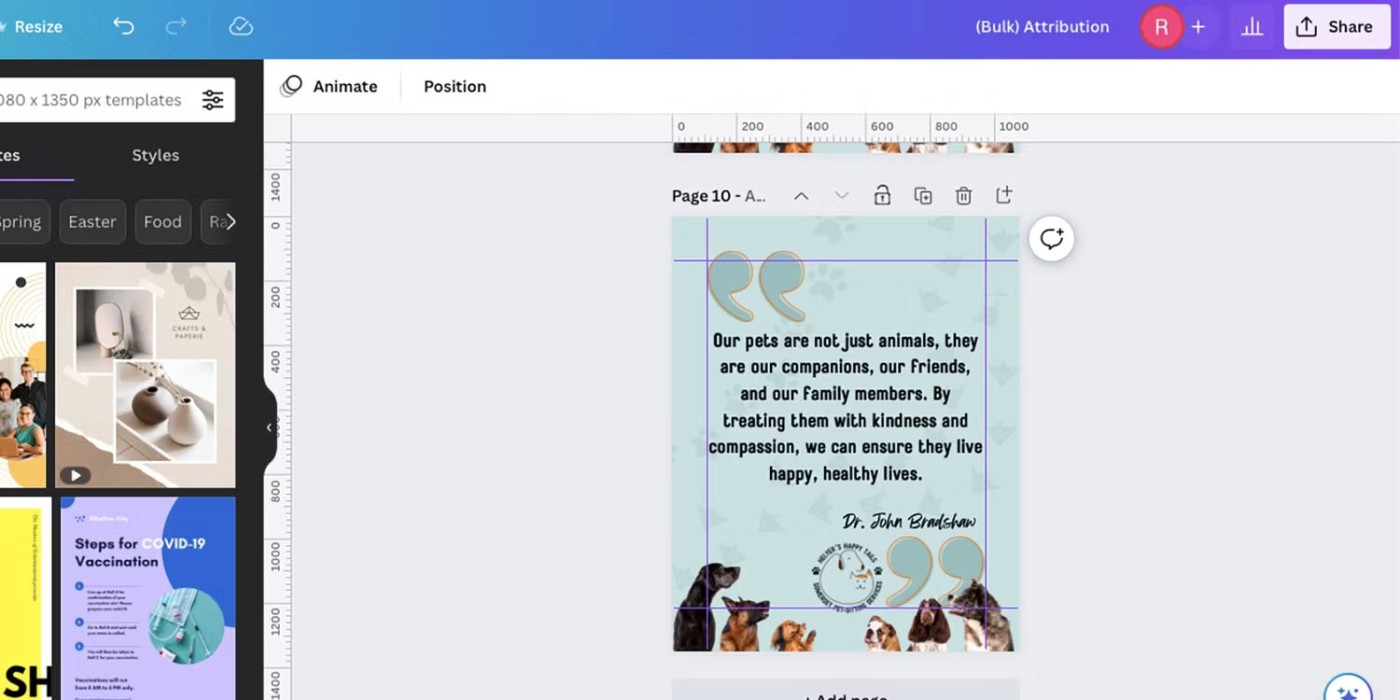
Nach der Erstellung werden Ihre Designs auf einer eigenen Seite in einem neuen Tab angezeigt. Scrollen Sie, um alle Designs anzuzeigen. Wenn Sie die Funktion „Massenerstellung“ auf mehrere Designs angewendet haben, stehen Ihnen für jeden Textsatz alternative Designs zur Verfügung.
Jetzt kommt der arbeitsintensivste Teil der Masseninhaltserstellung. Überprüfen und bearbeiten Sie jedes Design. Auch wenn alle Designs nach den gleichen Vorgaben erstellt wurden, passt der Text möglicherweise nicht genau oder ist ästhetisch nicht ansprechend. Passen Sie die Größe des Textes an jedes Design an oder verschieben Sie ihn.
An dieser Stelle können Sie auch einzelne Wörter durch zusätzliche Farben, Fett- oder Kursivschrift hervorheben oder die Schriftart für bestimmte Wörter oder Phrasen ändern. Dies ist bei Bulk Create nicht möglich.
10. Speichern Sie Ihre stapelweise erstellten Designs
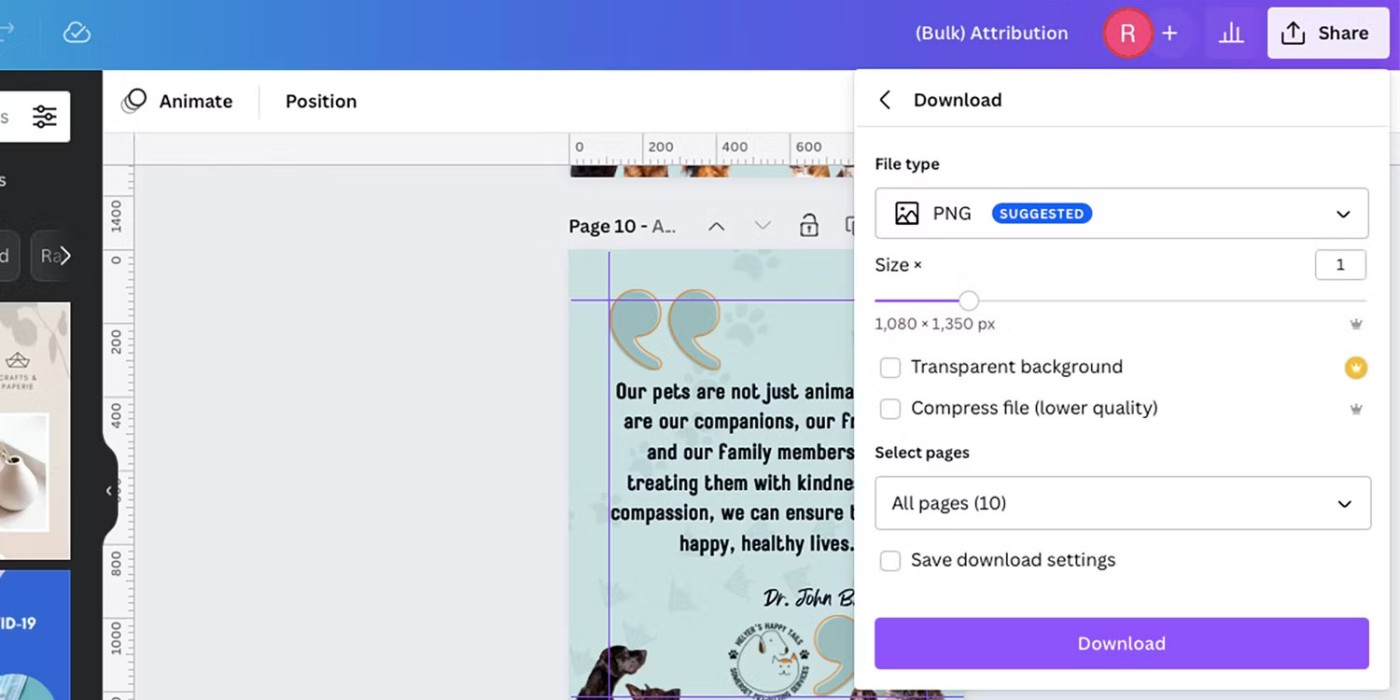
Wenn Sie mit allem zufrieden sind, können Sie Ihr Design speichern. Gehen Sie zu „Teilen“ > „Herunterladen“ und wählen Sie das passende Format für Ihr Design. Für die beste Qualität wird PNG empfohlen, manche Social-Media-Apps akzeptieren jedoch möglicherweise keine PNGs, oder ein anderes Format wäre für Ihr Design besser geeignet.
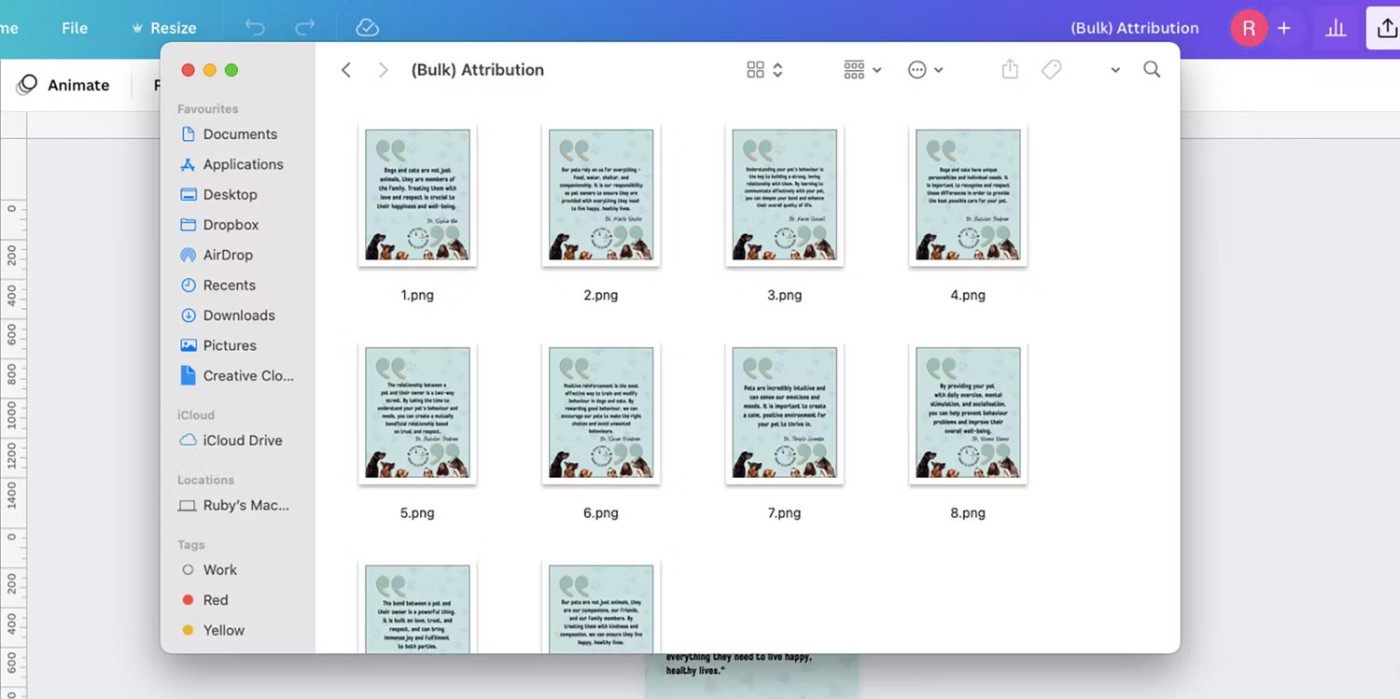
Sie können Ihre Masseninhalte einer Social-Media-Planungs-App wie Hootsuite oder Later hinzufügen, um noch mehr Zeit zu sparen und regelmäßiges Posten zu gewährleisten. Das Massendesign eignet sich hervorragend für ähnliche wöchentliche oder monatliche Beiträge, wie zum Beispiel Motivationsmontags- oder monatliche Kalenderbeiträge.
Die Leute verbringen zu viel Zeit damit, Hintergründe manuell zu entfernen, und KI ist nicht immer die Magie, die sie vorgibt zu sein.
Das Erstellen einer Tabelle in Canva ist nicht schwierig. Dieser Artikel erklärt Ihnen detailliert, wie Sie eine Tabelle in Canva zeichnen.
Gestalten und Drucken war noch nie so einfach und unterhaltsam wie mit Canva Print. Hier sind einige interessante Fakten zu Canva Print.
Tauche ein in die wunderbare Welt von Disney mit der Canva-Kollektion. Verleihe deinen Designs mit klassischen Disney-Figuren und deinen Lieblingsvorlagen einen besonderen Charme.
Erfahren Sie, wie Sie in Canva Text vertikal gestalten können. Diese Anleitung bietet praktische Tipps und vielversprechende Ansätze, um Ihr Design einzigartig zu machen.
Erfahren Sie, wie Sie in Canva eine Form mit einem Bild füllen können. Nutzen Sie innovative Techniken für beeindruckende Grafiken.
Erfahren Sie, wie Sie die Form Ihrer Bilder in Canva ändern können, einschließlich der Erstellung runder Bilder. Schritt-für-Schritt-Anleitungen zur Bildbearbeitung in Canva.
Wenn Sie Elemente auf Ihrer Canva-Zeichenfläche verschieben müssen, gruppieren Sie sie. Das Gruppieren von Elementen in Canva spart nicht nur Zeit, sondern sorgt auch für die korrekte Anordnung Ihrer Designs.
Bei Canva Create 2025: Uncharted kündigte das Unternehmen eine Reihe neuer Funktionen an, deren Schwerpunkt auf der Beseitigung unnötiger Komplexität und der Konsolidierung unterschiedlicher Funktionen zu einem nahtlosen Erlebnis liegt.
Sind Sie es leid, dass Microsoft Teams OneDrive-Fehler die Dateisynchronisierung blockieren? Folgen Sie unserer Schritt-für-Schritt-Anleitung, um Probleme mit der Dateisynchronisierung in Microsoft Teams OneDrive schnell zu beheben. Bewährte Lösungen für eine reibungslose Zusammenarbeit in Teams-Kanälen. Synchronisieren Sie Ihre Dateien noch heute fehlerfrei!
Haben Sie Probleme mit dem Planner-Tab in Microsoft Teams? Entdecken Sie Schritt-für-Schritt-Lösungen für häufige Probleme wie Ladefehler, Berechtigungsfehler und Synchronisierungsprobleme. Sorgen Sie noch heute dafür, dass Ihr Planner-Tab in Teams reibungslos funktioniert.
Sind Sie es leid, dass die Fehlermeldung „Microsoft Teams-Kontoregistrierung fehlschlägt“ Ihre Arbeit behindert? Entdecken Sie bewährte, schrittweise Lösungen wie Cache leeren, App zurücksetzen und Netzwerkoptimierungen. Arbeiten Sie noch heute wieder reibungslos online zusammen – ganz ohne technische Vorkenntnisse!
Haben Sie offline einen Microsoft Teams-Netzwerkfehler? Entdecken Sie bewährte Schritt-für-Schritt-Lösungen, um diesen Fehler schnell zu beheben. So sind Sie im Handumdrehen wieder online – ganz ohne technische Vorkenntnisse!
Sind Sie es leid, dass Microsoft Teams-Meetings aufgrund von Beitrittsproblemen blockiert werden? Entdecken Sie bewährte, schrittweise Lösungen, um diese Probleme schnell zu beheben und wieder reibungslos zusammenzuarbeiten. Aktualisiert mit den neuesten Tipps zur Fehlerbehebung.
Sind Sie es leid, dass der Fehler „Microsoft Teams Gratis-Abonnement“ Ihre Meetings blockiert? Entdecken Sie bewährte Schritt-für-Schritt-Lösungen, um das Problem schnell zu beheben und die reibungslose Teamarbeit wiederherzustellen. Funktioniert mit den neuesten Versionen!
Sind Sie es leid, dass die Seitenleiste von Microsoft Teams ständig Layoutfehler anzeigt? Folgen Sie unserer bewährten Schritt-für-Schritt-Anleitung mit den neuesten Lösungen, um die Seitenleiste wieder reibungslos zum Laufen zu bringen. Technische Vorkenntnisse sind nicht erforderlich!
Haben Sie Probleme beim Speichern von Microsoft Teams-Aufnahmen? Hier finden Sie sofortige, schrittweise Anleitungen, wie Sie Aufnahmen mühelos speichern können. Bewährte Lösungen für alle gängigen Probleme – ganz ohne technische Vorkenntnisse!
Haben Sie Probleme mit dem GIF-Ladefehler in Microsoft Teams? Folgen Sie unserer bewährten Schritt-für-Schritt-Anleitung, um die reibungslose GIF-Freigabe in Chats und Besprechungen wiederherzustellen. Schnelle Lösungen, die garantiert funktionieren.
Haben Sie Probleme mit der Microsoft Teams-Versionsnummer V? Entdecken Sie schnelle und zuverlässige Lösungen, um das Problem umgehend zu beheben. Schritt-für-Schritt-Anleitung mit den neuesten Lösungen für reibungslose Videoanrufe und optimale Zusammenarbeit. Keine technischen Vorkenntnisse erforderlich!
Haben Sie Probleme mit dem Gastzugriff in Microsoft Teams? Unsere Expertenanleitung hilft Ihnen Schritt für Schritt bei der Fehlerbehebung, um Einladungsprobleme, Berechtigungsprobleme und mehr zu lösen. Ermöglichen Sie Ihren Gästen noch heute die Zusammenarbeit in Teams!
Sind Sie es leid, beim Beitritt zu Microsoft Teams die Fehlermeldung „Besprechung voll“ zu erhalten? Hier finden Sie bewährte Schritt-für-Schritt-Lösungen, um den Fehler zu umgehen und sofort teilzunehmen. Die neuesten Updates für reibungslose Besprechungen!
Haben Sie nach dem letzten Preisupdate Probleme mit Microsoft Teams? Hier finden Sie Schritt-für-Schritt-Anleitungen, um das Problem schnell zu beheben, die reibungslose Zusammenarbeit wiederherzustellen und Abonnementprobleme zu vermeiden. Aktualisiert mit den neuesten Lösungen.
Haben Sie Probleme mit dem Mikrofon in Microsoft Teams? Erhalten Sie sofortige Lösungen für kristallklaren Klang. Schritt-für-Schritt-Anleitungen für Berechtigungen, Treiber und mehr – ganz ohne technische Vorkenntnisse!
Sind Sie es leid, dass die Fehlermeldung „Microsoft Teams – Neuestes Update“ Ihre Updates blockiert? Befolgen Sie unsere bewährten Schritt-für-Schritt-Anleitungen, um das Problem schnell zu beheben und die reibungslose Zusammenarbeit wiederherzustellen. Funktioniert mit den neuesten Teams-Versionen.